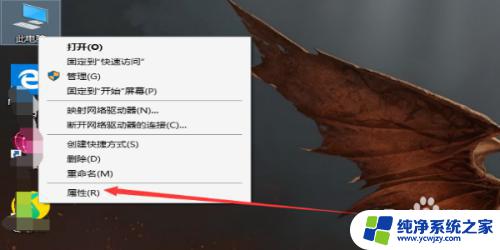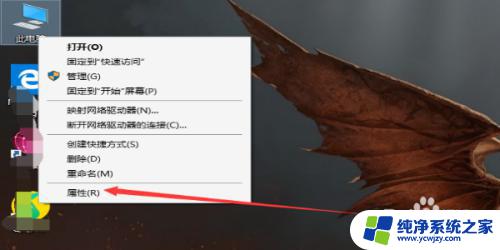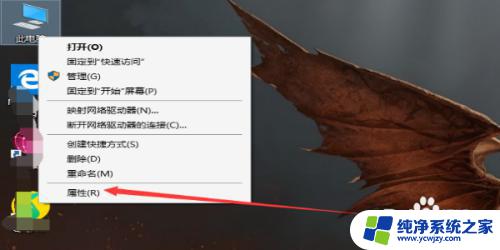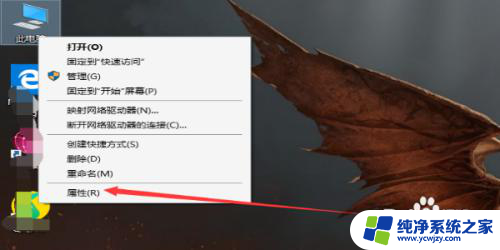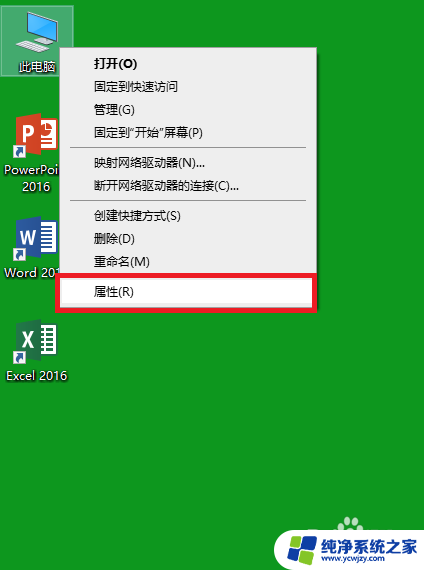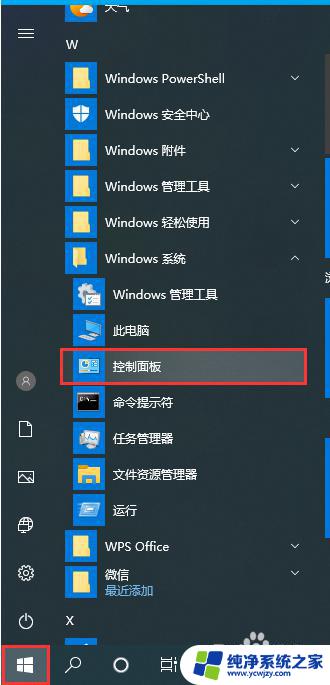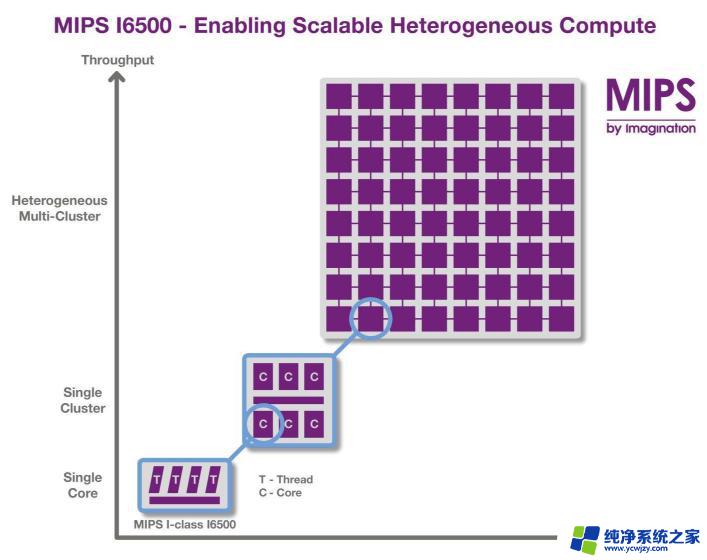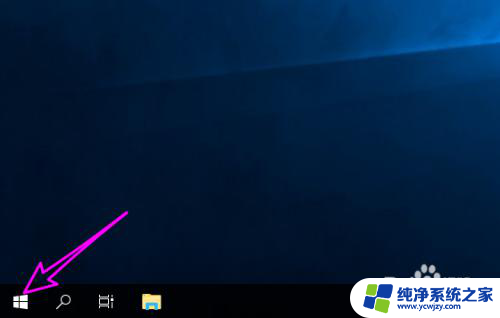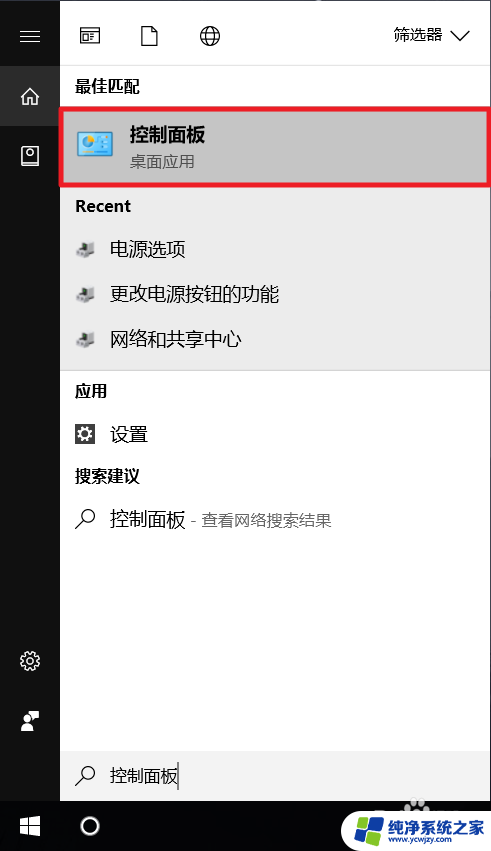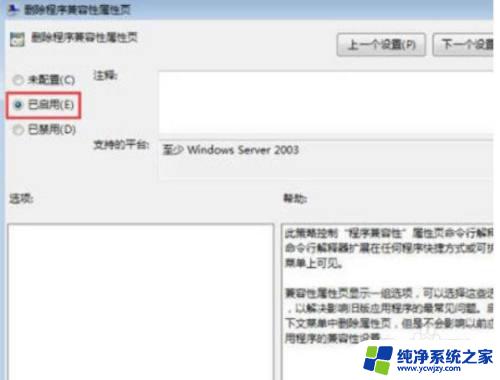windows10性能选项 如何将Windows10调整为最佳性能
windows10性能选项,Windows10是微软最新推出的操作系统,它不仅在用户界面设计和功能上进行了全面升级,还提供了多种性能选项来满足用户的个性化需求,在使用Windows10时,我们可以根据自身电脑的配置和使用习惯,将系统调整为最佳性能模式,以提升系统运行速度和响应能力。本文将介绍如何通过调整Windows10的性能选项,使系统达到最佳性能状态,提供更流畅的使用体验。无论是日常办公还是进行复杂的任务处理,优化系统性能都是我们追求的目标之一。让我们一起来探索如何将Windows10调整为最佳性能,提升电脑的整体性能表现。
具体方法:
1.在电脑桌面中选中电脑图标之后再单击鼠标右键打开下列选项中选择【属性】选项
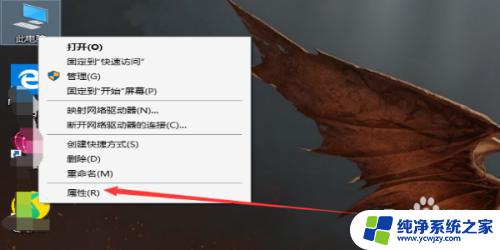
2.打开系统的对话框中在左侧选项中选择【高级系统设置】选项
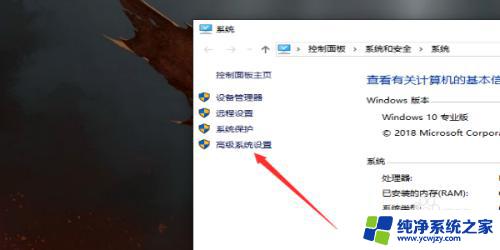
3.在高级选项显示中在性能选项栏中单击【设置】选项
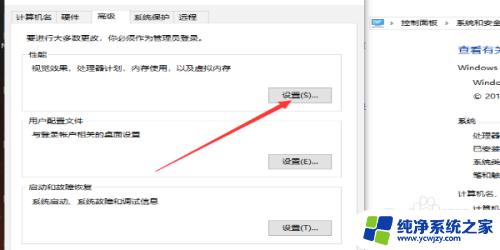
4.打开性能选项窗口中在【视觉效果】选项卡的显示选项中选择【调整为最佳性能】选项
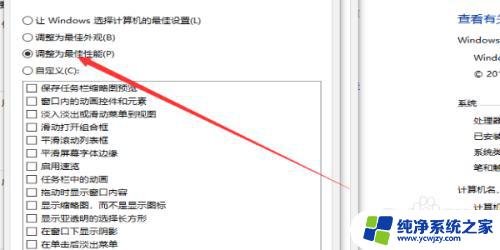
5.最后在窗口中再单击【确定】按钮选项。
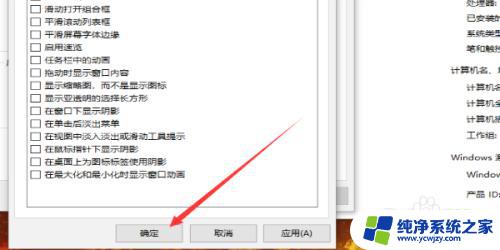
以上是关于Windows10性能选项的全部内容,有需要的用户可以按照这些步骤进行操作,希望对大家有所帮助。